- Startseite
- Docs
- Benutzeranleitungen
- Tabellenkalkulationseditor
- Daten aus Text-/CSV-Datei erhalten
Daten aus Text-/CSV-Datei erhalten
Wenn Sie schnell Daten aus einer .txt/.csv-Datei erhalten und alles richtig in einer Tabelle anordnen müssen, verwenden Sie die Option Daten aus Text-/CSV-Datei erhalten, die auf der Registerkarte Daten verfügbar ist.
Schritt 1. Datei importieren
- Klicken Sie auf die Option Aus Text/CSV auf der Registerkarte Daten.
-
Wählen Sie eine der Importoptionen:
- Daten aus einer Datei erhalten: Finden Sie die benötigte Datei auf Ihrer Festplatte, wählen Sie diese aus und klicken Sie auf Öffnen.
- Daten aus einer URL erhalten: Fügen Sie den Link zur Datei oder Webseite in das Feld In Daten-URL einfügen ein und klicken Sie auf OK.
Ein Link zum Anzeigen oder Bearbeiten einer auf dem ONLYOFFICE-Portal oder in einem Drittspeicher abgelegten Datei kann in diesem Fall nicht verwendet werden. Bitte verwenden Sie den Link, um die Datei herunterzuladen.
- Datei aus einem lokalen XML erhalten: Suchen Sie die benötigte Datei auf Ihrer Festplatte, wählen Sie sie aus und klicken Sie auf Öffnen.
Derzeit wird nur XML Spreadsheet 2003 unterstützt.
Schritt 2. Einstellungen konfigurieren
Der Textimport-Assistent umfasst vier Abschnitte: Zeichenkodierung, Trennzeichen, Vorschau und Wählen Sie aus, wo diese Daten abgelegt werden soll.
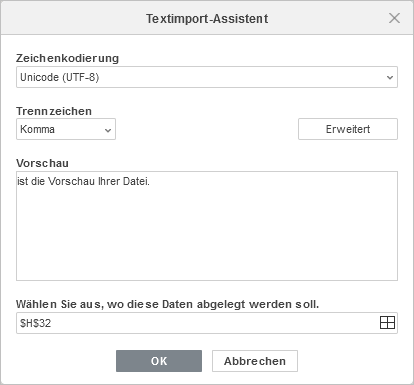
- Zeichenkodierung. Der Parameter ist standardmäßig auf UTF-8 eingestellt. Lassen Sie es dabei oder wählen Sie den gewünschten Typ über das Drop-Down-Menü aus.
- Trennzeichen. Der Parameter legt den Typ des Trennzeichens fest, das verwendet wird, um den Text in verschiedene Zellen zu verteilen. Die verfügbaren Trennzeichen sind Komma, Semikolon, Doppelpunkt, Tabulator, Leerzeichen und Sonstige (manuell eingeben).
Klicken Sie auf die Schaltfläche Erweitert rechts, um Einstellungen für numerisch erkannte Daten zu konfigurieren:
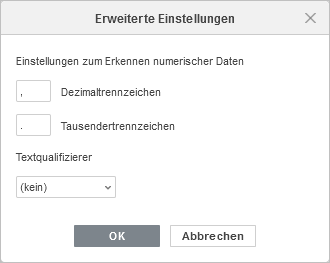
- Legen Sie ein Dezimaltrennzeichen und ein Tausendertrennzeichen fest. Die Standardtrennzeichen sind „.“ für Dezimalstellen und “, für Tausender.
- Wählen Sie einen Textqualifizierer aus. Ein Textqualifizierer ist ein Zeichen, das verwendet wird, um zu erkennen, wo der Text beginnt und endet, wenn Sie Daten importieren. Die verfügbaren Optionen: (kein), doppelte Anführungszeichen und einfache Anführungszeichen.
- Vorshau. Der Abschnitt zeigt, wie der Text in den Tabellenzellen angeordnet wird.
- Wählen Sie aus, wo diese Daten abgelegt werden soll. Geben Sie den gewünschten Bereich in das Feld ein oder wählen Sie einen mit der Schaltfläche Daten auswählen rechts aus.
- Klicken Sie auf OK, um die Datei zu importieren und den Textimport-Assistenten zu schließen.
Hosten ONLYOFFICE Docs auf Ihrem eigenen Server oder nutzen Sie es in der Cloud
Artikel zum Thema:
Alle Schlagwörter